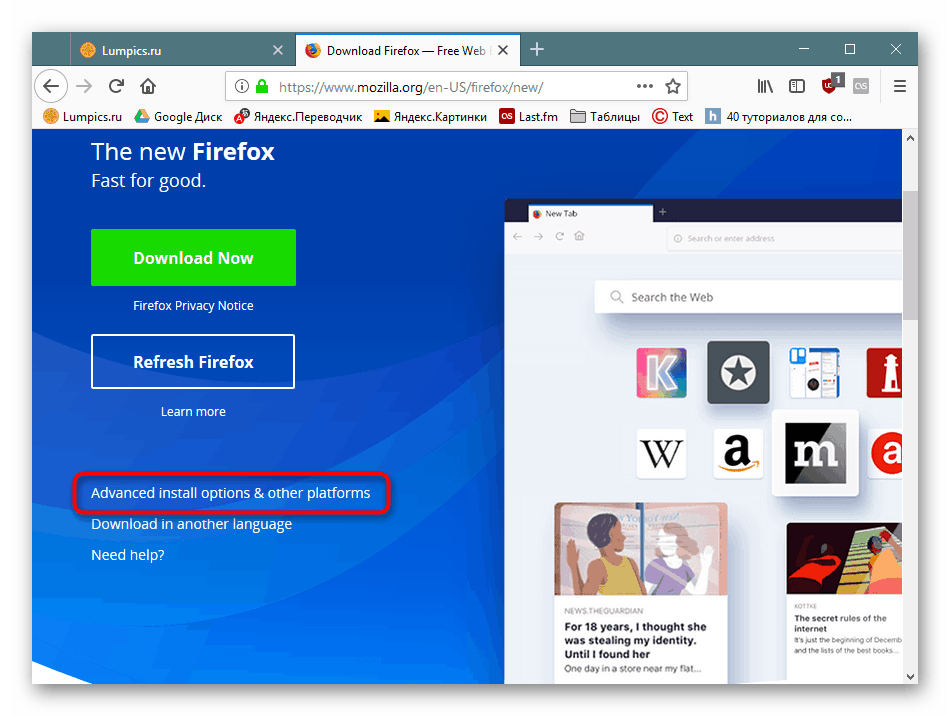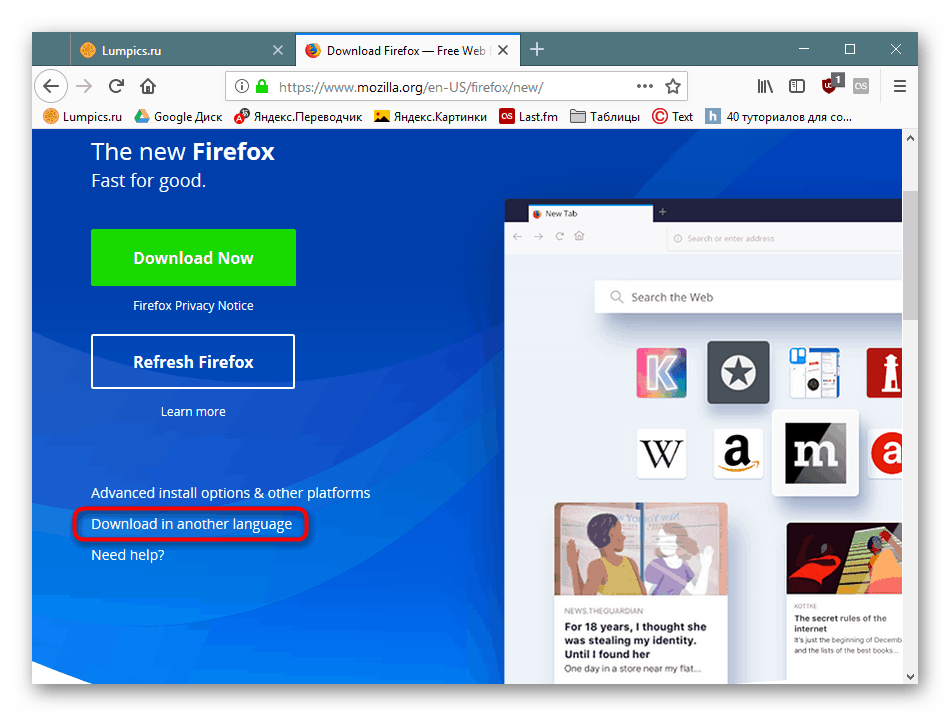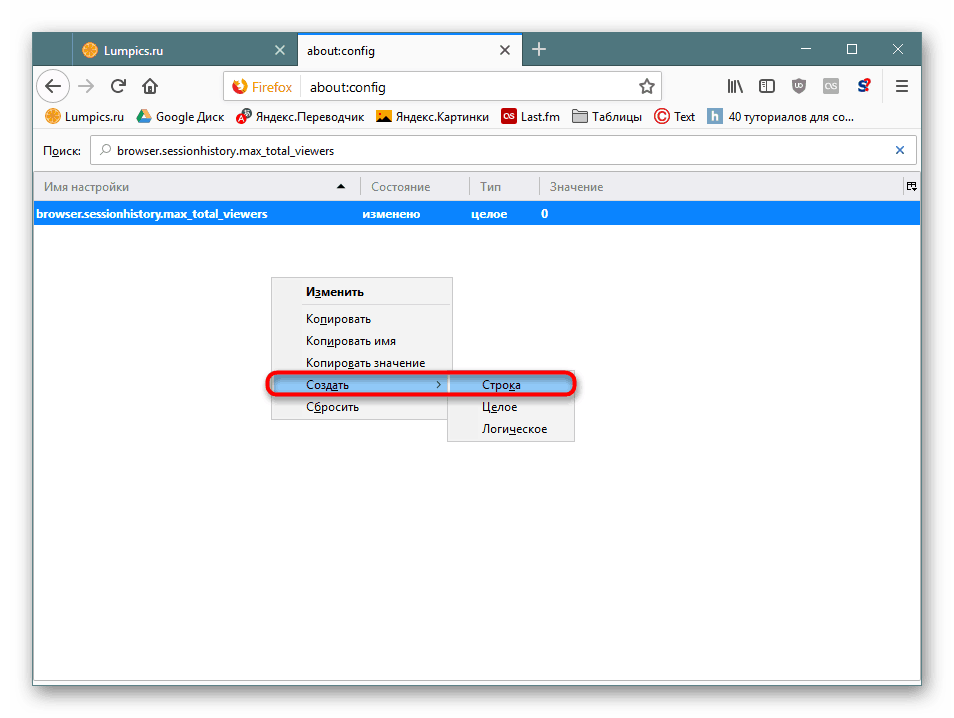Zakaj brskalnik uporablja veliko RAM-a
Brskalniki - eden najzahtevnejših programov v računalniku. Njihova poraba RAM-a pogosto presega prag 1 GB, zato se ne zaženejo zelo močni računalniki in prenosni računalniki, če morate vzporedno zagnati drugo programsko opremo. Vendar pa pogosto povečana poraba virov izzove uporabniško prilagoditev. Oglejmo si vse možnosti, zakaj lahko spletni brskalnik zavzame veliko prostora v RAM-u.
Vsebina
Razlogi za povečano porabo RAM-a v brskalniku
Tudi na računalnikih, ki niso najbolj produktivni, lahko brskalniki in drugi tekoči programi delujejo na sprejemljivi ravni hkrati. Za to je dovolj razumeti razloge za visoko porabo RAM-a in se izogniti situacijam, ki jim prispevajo.
1. razlog: širina brskalnika
64-bitni programi so vedno bolj zahtevni v sistemu, zato potrebujejo več RAM-a. Ta izjava velja za brskalnike. Če je RAM računalnika nastavljen na 4 GB, lahko varno izberete 32-bitni brskalnik kot glavni ali rezervni in ga zaženete le, če je to potrebno. Težava je v tem, da čeprav razvijalci ponujajo 32-bitno različico, očitno ne: lahko jo prenesete tako, da odprete celoten seznam zagonskih datotek, na glavni strani pa je na voljo samo 64-bitni.
- Odpri domača stran stran, pojdite dol v "Izdelki" blok , kliknite "Za druge platforme . "
- V oknu izberite 32-bitno različico.
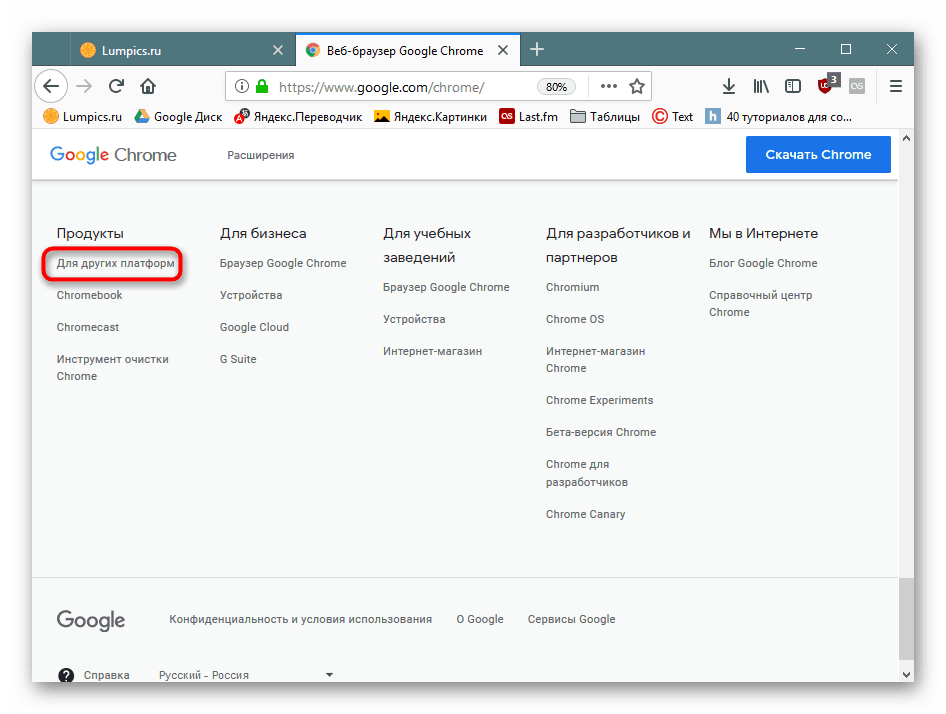
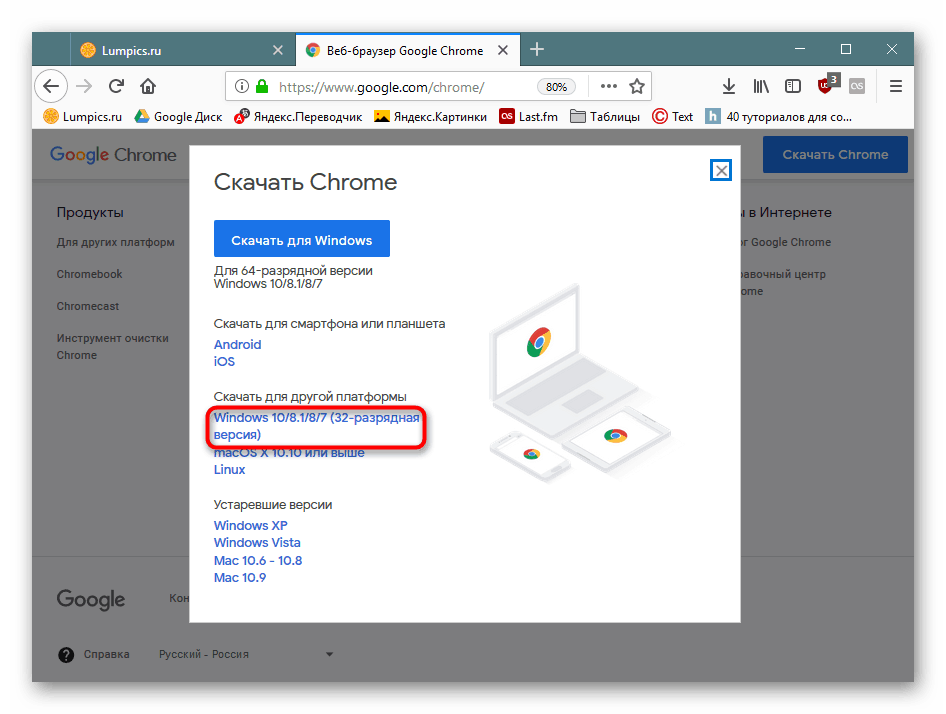
- Pojdi na domača stran (v angleščini mora obstajati različica spletnega mesta) in se spustite s klikom na povezavo »Prenesi Firefox« .
- Na novi strani poiščite povezavo »Dodatne namestitvene možnosti in druge platforme«, če želite prenesti angleško različico.
![Prehod na izbiro namestitvenega programa za Mozilla Firefox]()
Izberite »Windows 32-bit« in prenesite.
- Če potrebujete drug jezik, kliknite na povezavo "Prenesi v drugem jeziku" .
![Prehod na izbiro bitnosti Mozilla Firefox z jezikovnim paketom]()
Poiščite svoj jezik na seznamu in kliknite ikono »32« .
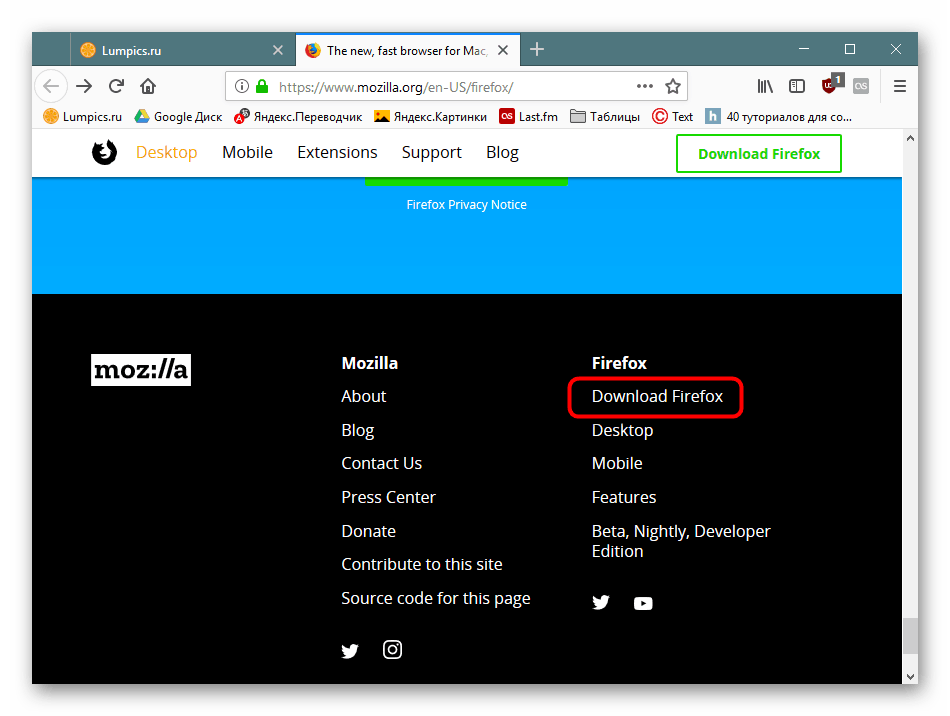
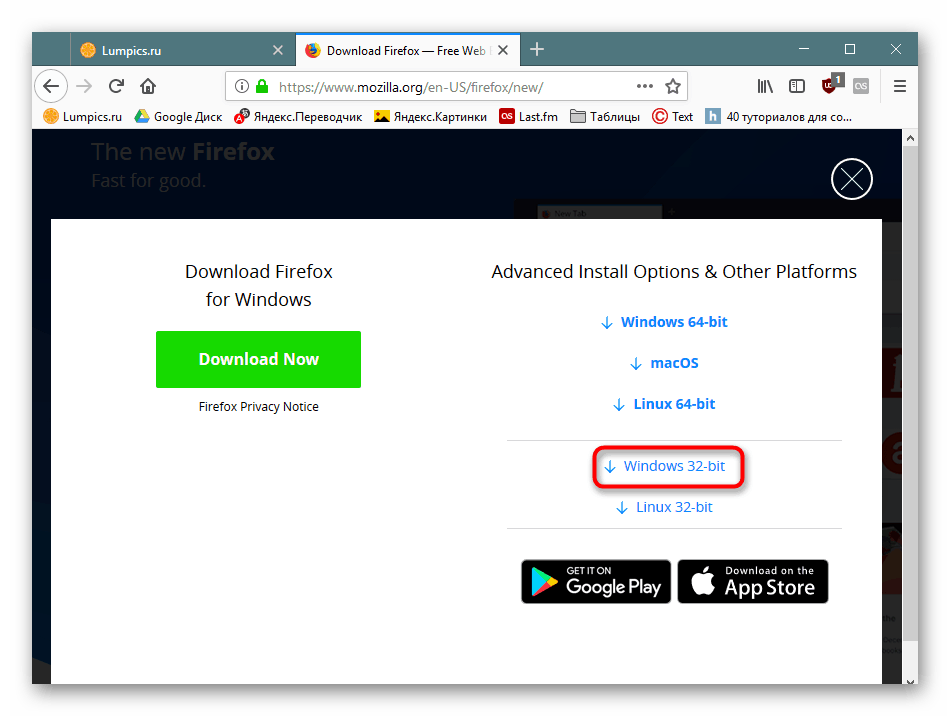
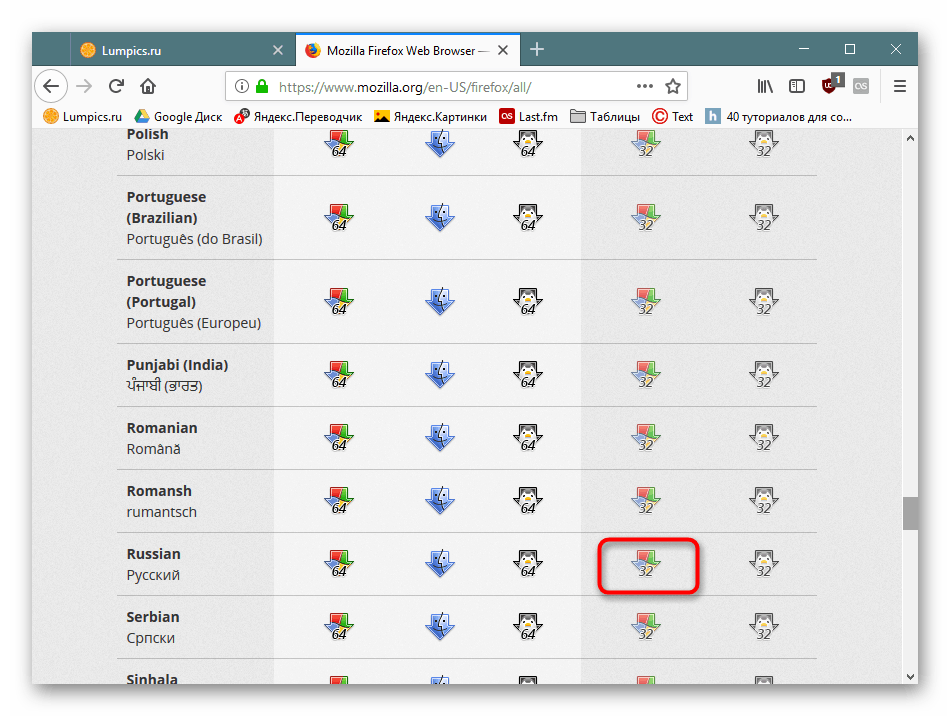
Opera :
- Odpri domača stran in kliknite na gumb "DOWNLOAD OPERA" v zgornjem desnem kotu.
- Pomaknite se navzdol do dna strani in v razdelku »Arhivske različice Opera« kliknite na povezavo »Najdi v arhivu FTP« .
- Izberite najnovejšo različico - na koncu seznama.
- Iz operacijskih sistemov navedite "win" .
- Prenesite datoteko »Setup.exe« , ki nima registra »x64« .
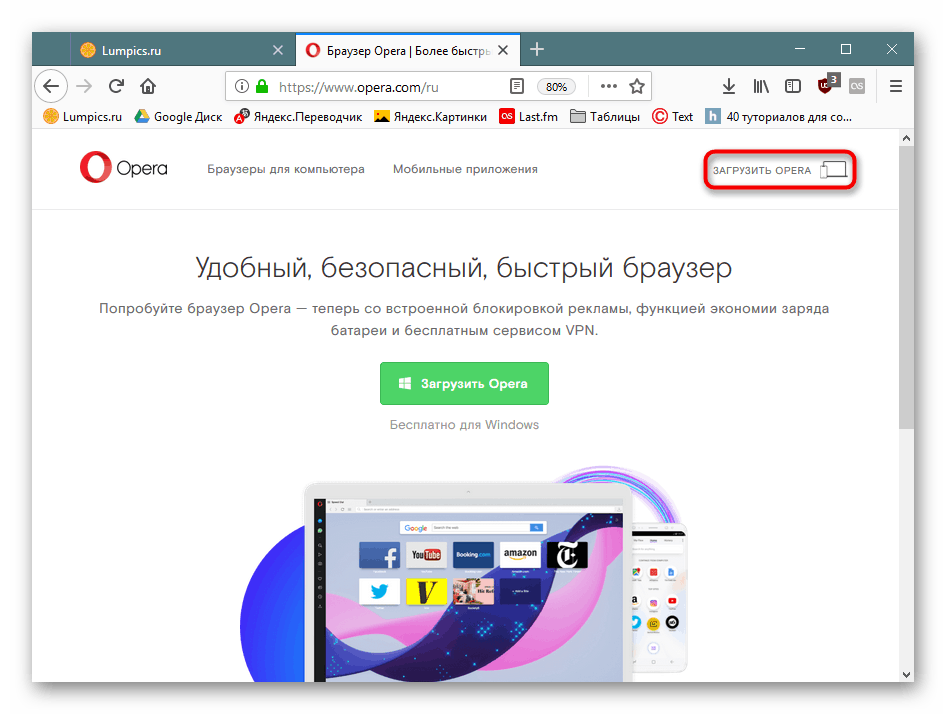
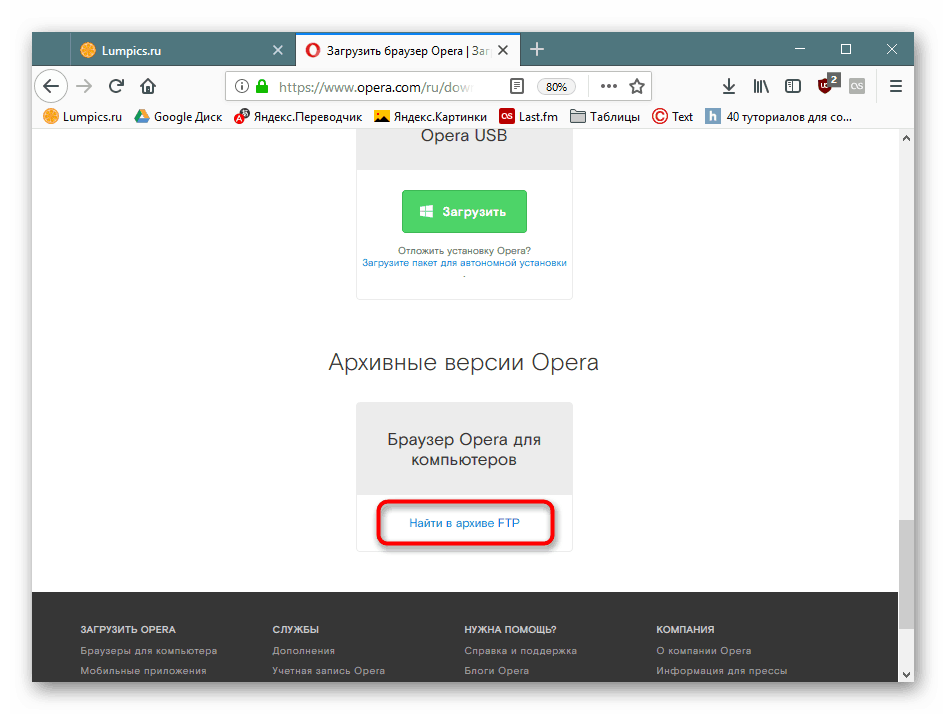
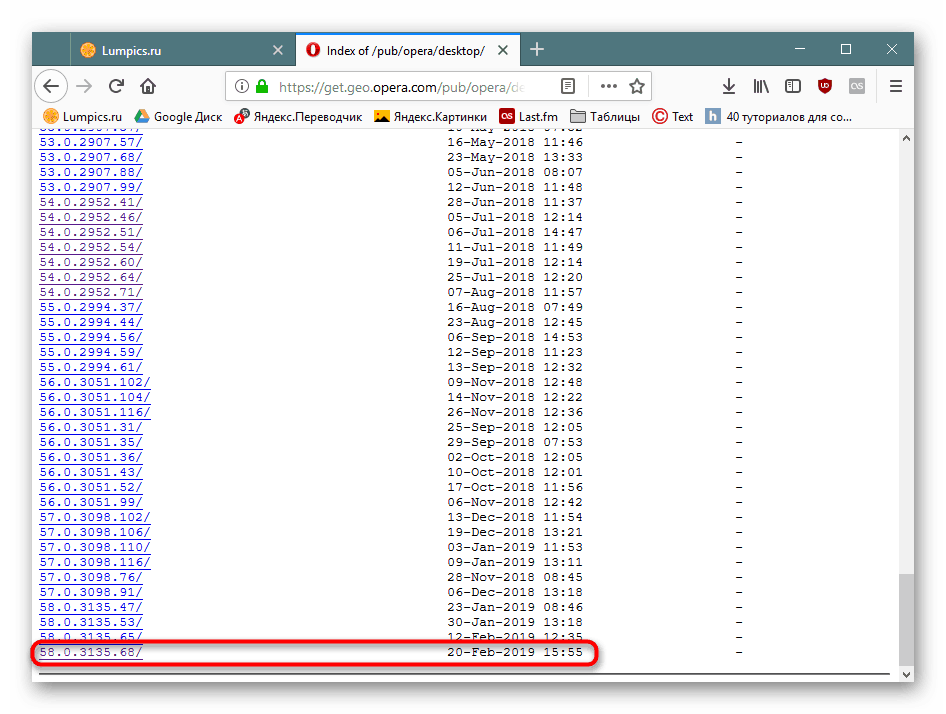
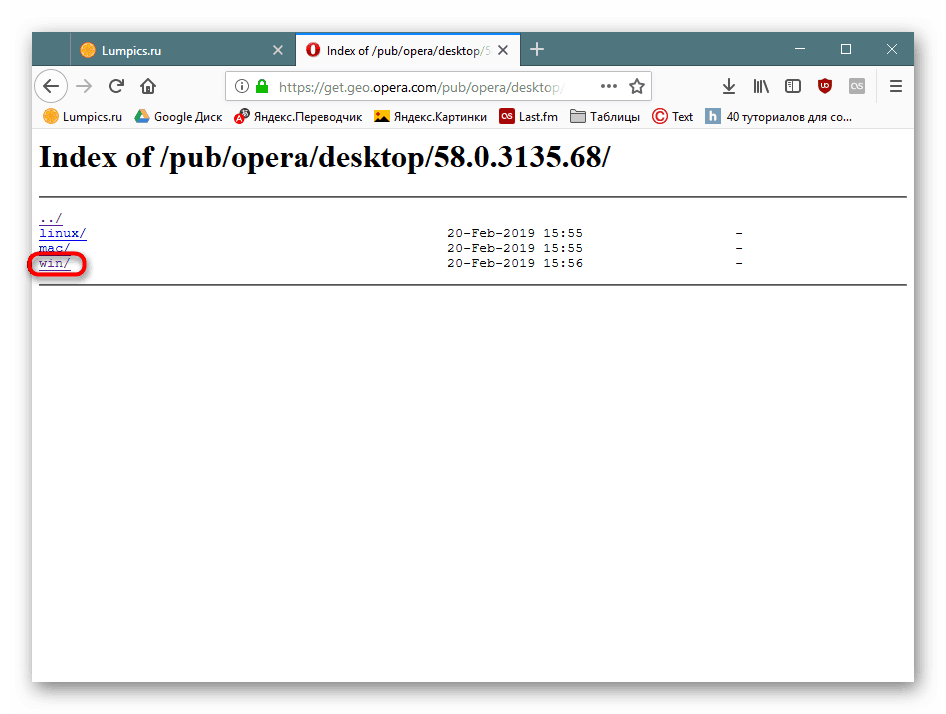
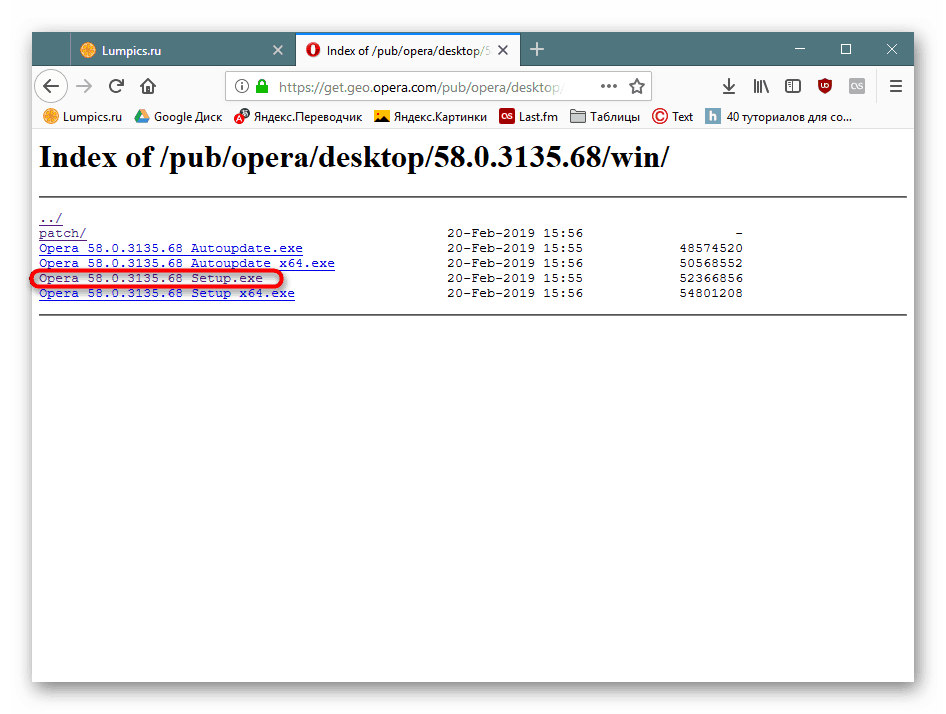
Vivaldi :
- Pojdi na domača stran , se pomaknite navzdol po strani in v bloku »Prenesi« kliknite na »Vivaldi za Windows« .
- Pomaknite se navzdol po strani in v razdelku »Prenesi Vivaldi za druge operacijske sisteme« izberite 32-bitno, glede na različico sistema Windows.
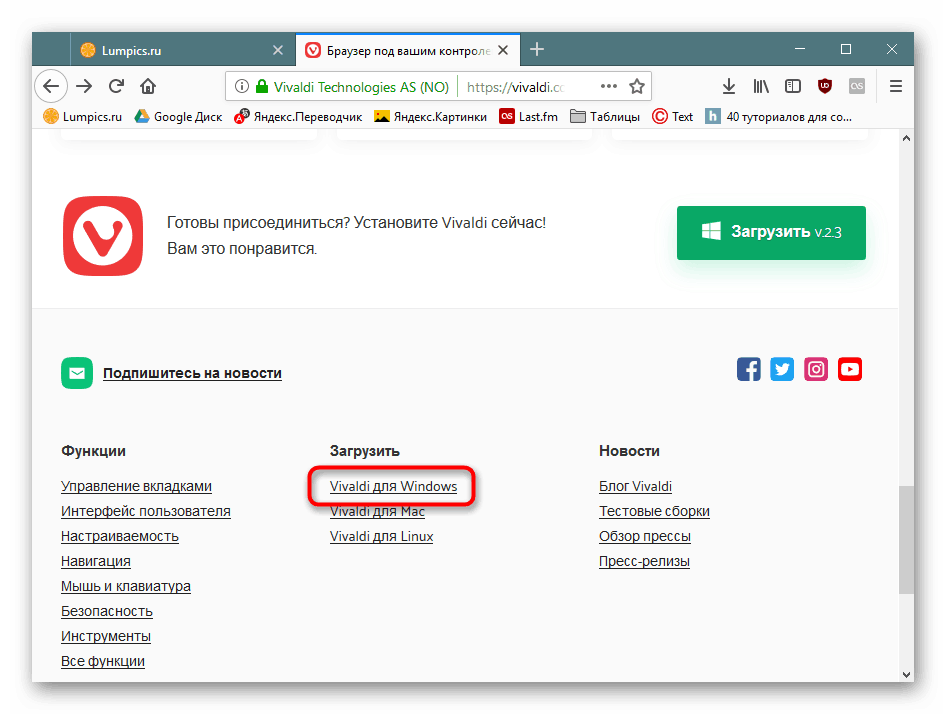
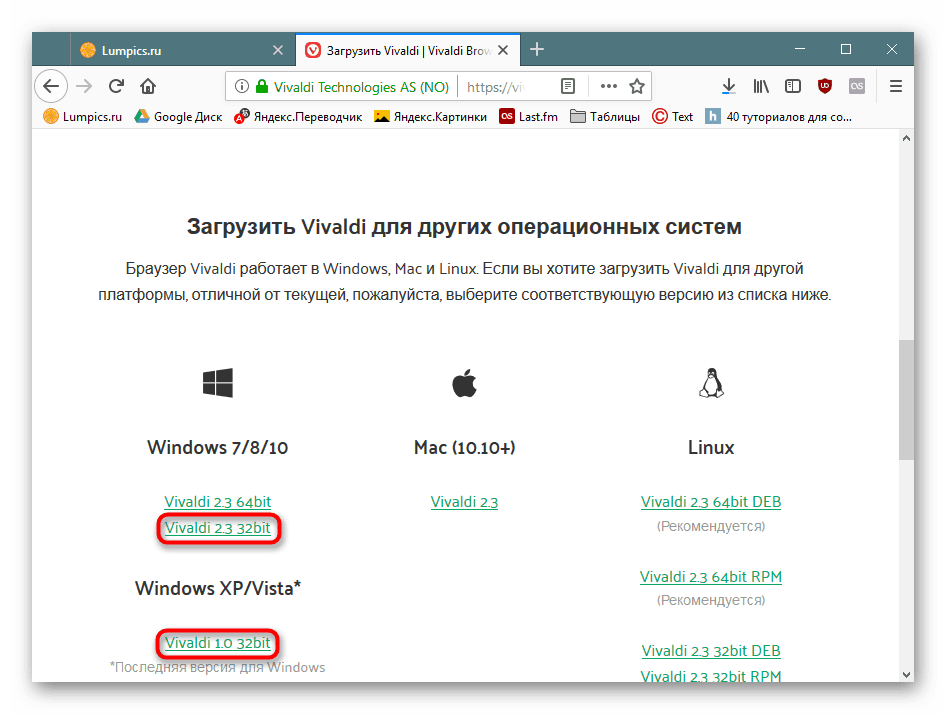
Brskalnik lahko namestite nad obstoječo 64-bitno različico ali s prejšnjo odstranitvijo prejšnje različice. Brskalnik Yandex ne ponuja 32-bitne različice. Spletni brskalniki, posebej zasnovani za šibkejše računalnike, kot npr Bleda luna ali Slimjet , ne omejujejo izbire, zato lahko za shranjevanje več megabajtov prenesete 32-bitno različico.
Glejte tudi: Kako izbrati brskalnik za šibek računalnik
2. razlog: nameščene razširitve
Precej očiten razlog, ki kljub temu zahteva omembo. Zdaj vsi brskalniki ponujajo veliko število dodatkov in mnogi od njih so dejansko lahko koristni. Vendar pa lahko za vsako takšno podaljšanje potrebujete do 30 MB RAM-a in več kot 120 MB. Kot razumete, bistvo ni le v številu razširitev, ampak tudi v njihovem namenu, funkcionalnosti, kompleksnosti.
Pogojni blokatorji oglasov so dober dokaz tega. Vsi ljubljeni AdBlock ali Adblock Plus zasedejo veliko več RAM-a, ko aktivno delate kot isti UBlock Origin . Preverite lahko, koliko sredstev zahteva ena ali druga razširitev prek upravitelja opravil, vgrajenega v brskalnik. Skoraj vsak brskalnik ima:
Chromium - Meni > Napredna orodja > Upravitelj opravil (ali pritisnite Shift + Esc ).
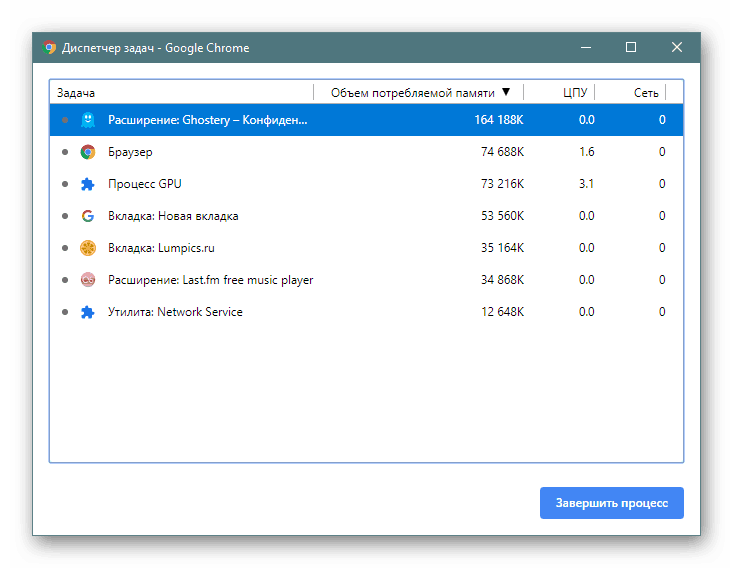
Firefox - "Meni" > "Več" > "Upravitelj opravil" (ali v naslovno vrstico vnesite about:performance in pritisnite Enter ).
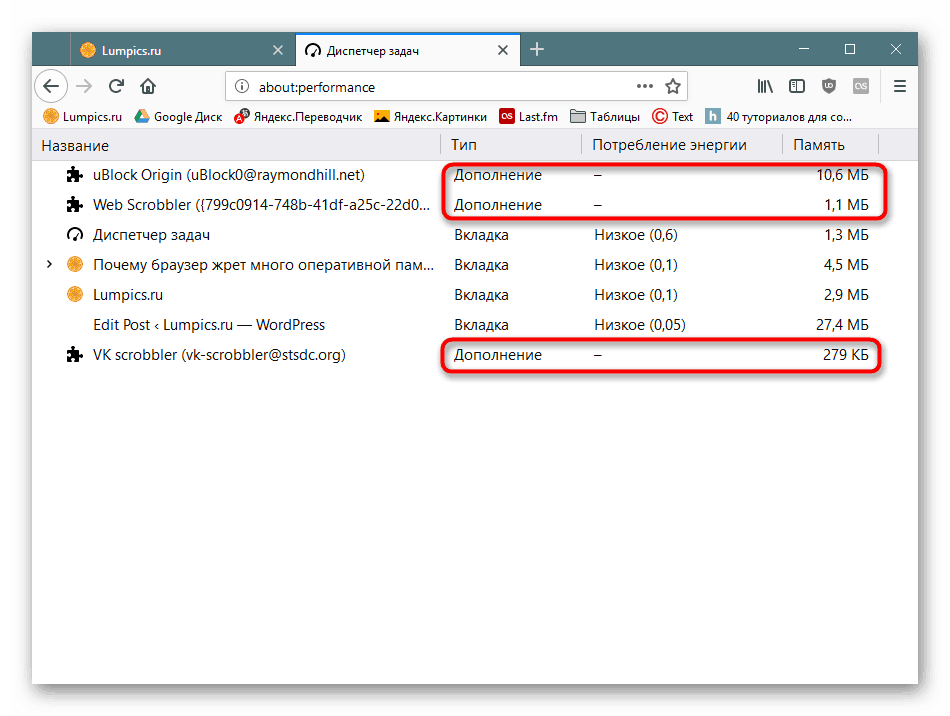
Če najdete kakšen napačen modul, poiščite skromnejšo kopijo, onemogočite ali popolnoma odstranite.
3. razlog: Teme
Na splošno ta točka izhaja iz drugega, vendar ne vsi tisti, ki so določili temo modela, ne spominjajo, da se nanaša tudi na razširitve. Če želite doseči največjo zmogljivost, onemogočite ali izbrišite temo, s čimer boste programu dodelili privzeti videz.
4. razlog: Odprite tip zavihkov
Na tej točki lahko naredite več točk, ki nekako vplivajo na količino porabe RAM-a:
- Veliko uporabnikov uporablja pripenjanje zavihkov, vendar potrebujejo tudi vire, kot vsi ostali. Poleg tega, ker se štejejo za pomembne, se pri zagonu brskalnika brez težav nalagajo. Če je mogoče, jih je treba zamenjati z zaznamki, ki se odprejo le, če je to potrebno.
- Pomembno je vedeti, kaj točno počnete v brskalniku. Zdaj veliko spletnih strani ne prikazuje samo besedila in slik, temveč prikazuje tudi videoposnetke v visoki kakovosti, predvajanja zvočnih predvajalnikov in drugih polnopravnih aplikacij, ki seveda zahtevajo veliko več sredstev kot običajna spletna stran s črkami in simboli.
- Ne pozabite, da brskalniki vnaprej uporabite progruzku strani, ki jih lahko pomikate. Na primer, trak VK nima gumba za skok na druge strani, zato se naslednja stran naloži tudi, ko ste na prejšnji strani, ki zahteva RAM. Poleg tega, kolikor dlje boste šli, bo večji del strani vstavljen v RAM. Zaradi tega obstajajo zavore, tudi v enem zavihku.
Vsaka od teh funkcij vrne uporabnika na "Razlog 2" , in sicer na priporočilo za sledenje Task Managerju, ki je vgrajen v spletni brskalnik - povsem mogoče je, da veliko pomnilnika traja 1-2 določene strani, ki ne pripadajo več uporabniku in ni krivda brskalnika.
5. razlog: spletna mesta z JavaScriptom
Veliko mest uporablja JavaScript za svoje delo. Da bi bili deli spletne strani na JS prikazani pravilno, je potrebna interpretacija kode (line-by-line analiza z nadaljnjo izvedbo). To ne samo, da upočasni obremenitev, ampak tudi odvzame RAM za obdelavo.
Plug-in knjižnice so široko uporabljajo razvijalci spletnih strani, in so lahko precej velike v velikosti in se naložijo v celoti (pridobivanje, seveda, v RAM), tudi če funkcionalnost samega mesta to ne zahteva.
S tem se lahko borite tako radikalno - z izklopom JavaScripta v nastavitvah brskalnika ali bolj nežno - z uporabo razširitev, kot je NoScript za Firefox in ScriptBlock za Chromium blokiranje prenosa in delovanja JS, Java, Flash, vendar daje možnost, da se njihov prikaz omogoči selektivno. Spodaj je prikazan primer istega spletnega mesta, najprej z onemogočenim blokatorjem scenarijev, nato pa z vklopljenim. Čistejša je stran, manjša je obremenitev računalnika.
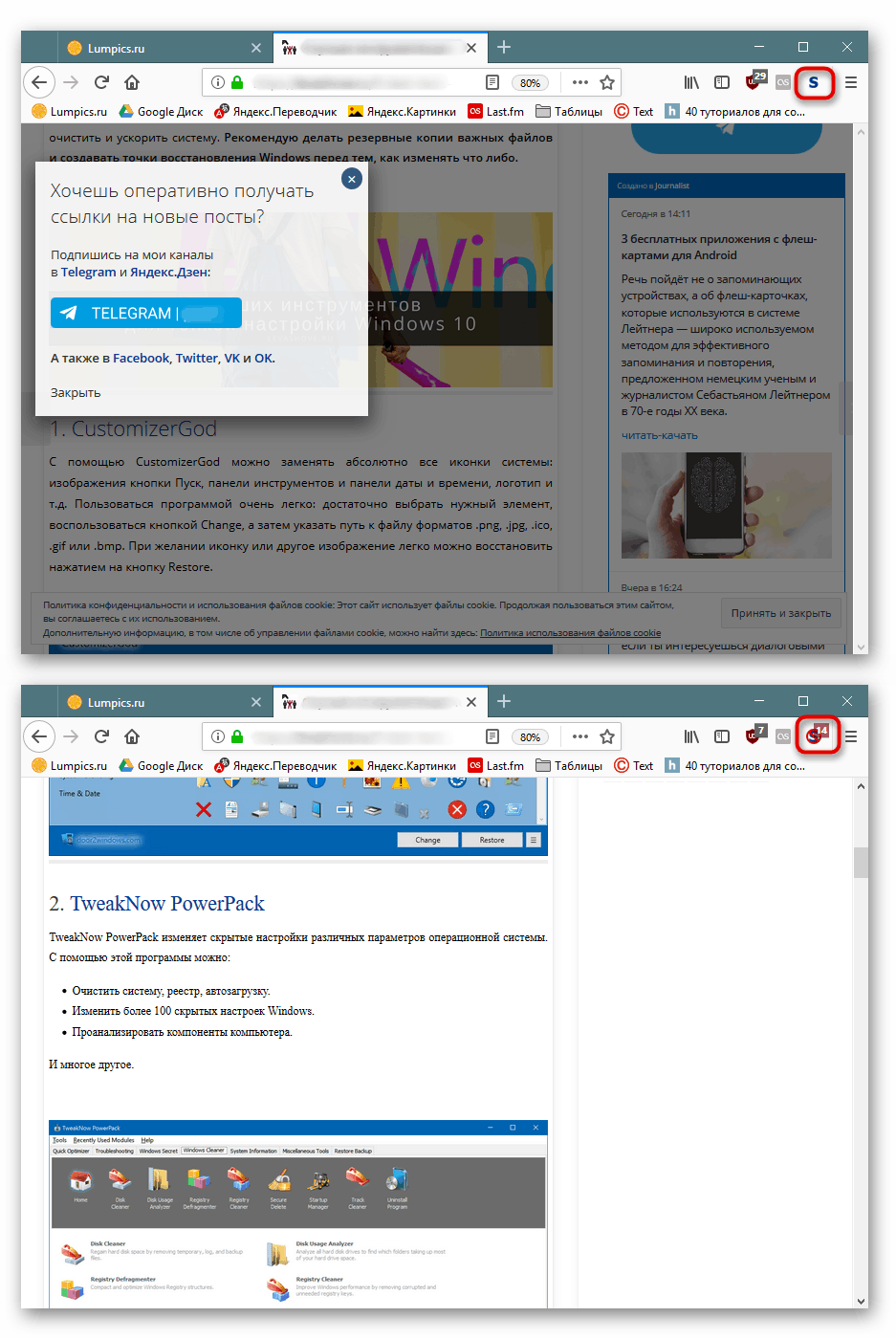
6. razlog: neprekinjeno delovanje brskalnika
Ta odstavek izhaja iz prejšnjega, vendar samo na določenem delu. Problem JavaScript je, da po zaključku uporabe določenega skripta orodje za upravljanje pomnilnika JS, imenovano Zbiranje odpadkov, ne deluje zelo učinkovito. To nima zelo dobrega učinka na zasedeno količino RAM-a v kratkem času, da ne omenjamo dolgega časa zagona brskalnika. Obstajajo tudi drugi parametri, ki negativno vplivajo na RAM med dolgotrajnim neprekinjenim delovanjem brskalnika, vendar ne bomo razmišljali o njihovi razlagi.
To najlažje preverite tako, da obiščete več spletnih mest in izmerite količino uporabljenega RAM-a ter nato znova zaženete brskalnik. Tako lahko na seji, ki traja več ur, izdate 50-200 MB. Če brskalnika ne zaženete za en dan ali več, lahko količina že zapravljenega pomnilnika doseže 1 GB ali več.
Kako drugače prihraniti porabo RAM-a
Zgoraj smo našteli ne samo 6 razlogov, ki vplivajo na količino prostega RAM-a, ampak tudi, kako jih popraviti. Vendar pa ti nasveti niso vedno dovolj in potrebne so dodatne rešitve za obravnavano vprašanje.
Uporaba kartic za ozadje za razkladanje brskalnika
Veliko priljubljenih brskalnikov je zdaj precej neprijetnih, in kot smo že razumeli, napaka ni vedno motor brskalnika in uporabniških dejanj. Strani so pogosto preobremenjene z vsebino in ostanejo v ozadju, zato še naprej porabljajo sredstva RAM. Če jih želite prenesti, lahko uporabite brskalnike, ki podpirajo to funkcijo.
Na primer, podobno Vivaldi - samo pritisnite RMB na zavihku in izberite postavko »Unload background tabs« , po kateri bodo vsi, razen aktivnih, razloženi iz RAM-a.
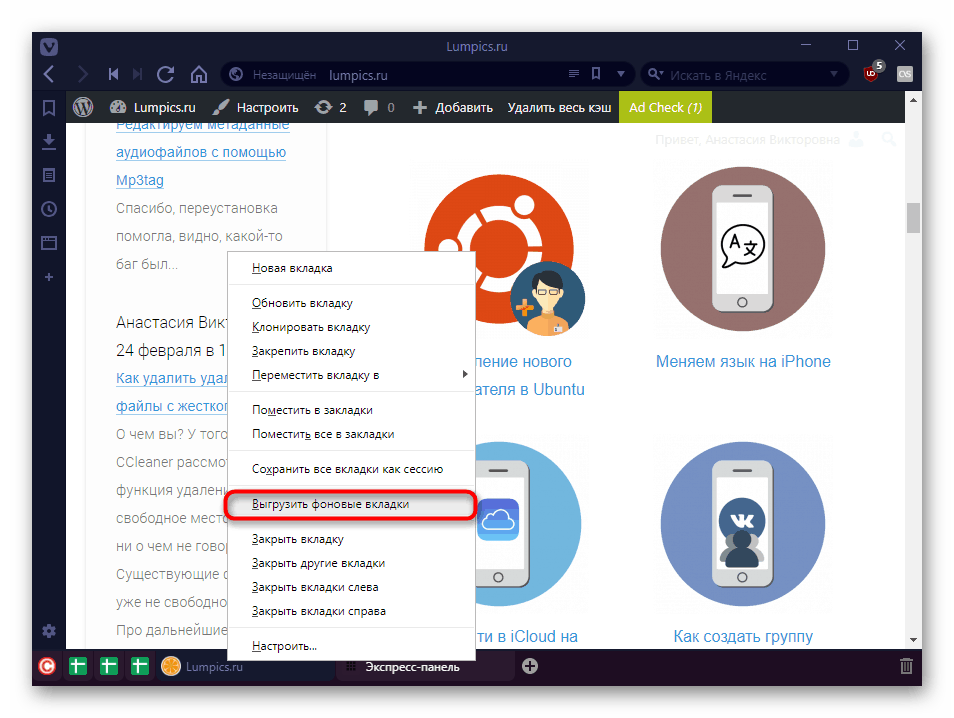
Funkcija samodejnega nalaganja v programu SlimJet je prilagodljiva - določiti morate število neaktivnih zavihkov in čas, po katerem jih brskalnik raznaša iz RAM-a. Več o tem preberite v našem pregledu brskalnika. s to povezavo .
Yandex.Browser je pred kratkim dodal funkcijo Hibernate, ki, tako kot funkcija istega imena v sistemu Windows, prenese podatke iz RAM-a na trdi disk. V tem primeru zavihki, ki se niso uporabljali določen čas, gredo v način mirovanja in sprostijo pomnilnik RAM. Ko ponovno odprete zavihek, ki je bil naložen, se njegova kopija vzame iz pogona in shrani sejo, na primer tipkanje. Shranjevanje seje je pomembna prednost pred prisilnim raztovarjanjem zavihka iz RAM-a, kjer se ponastavi ves napredek strani.
Več podrobnosti: Hibernate tehnologija v brskalniku Yandex
Poleg tega ima J. Browser funkcijo za inteligentno nalaganje strani, ko se program zažene: ko zaženete brskalnik z zadnjo shranjeno sejo, se zavihki, ki so bili fiksni in običajni, uporabljeni v prejšnji seji naložijo in prenesejo v RAM. Manj priljubljenih zavihkov bo naloženih samo ob dostopu do njih.
Več podrobnosti: Intelektualno nalaganje zavihkov v brskalniku Yandex
Namestitev razširitev za nadzor zavihkov
Če ne morete premagati požrešnosti brskalnika, ne potrebujete niti lahkih in nepriljubljenih brskalnikov, lahko namestite razširitev, ki nadzoruje dejavnost zavihkov v ozadju. Podoben je implementiran v brskalnikih, o katerih smo govorili zgoraj, če pa iz določenega razloga niso primerni, vam ponujamo možnost izbire programske opreme tretjih oseb.
V okviru tega članka ne bomo opisali navodil za uporabo takšnih razširitev, saj bo tudi njihov začetnik lahko razumel njihovo delo. Poleg tega vam prepuščamo izbiro s seznamom najbolj priljubljenih programskih rešitev:
- OneTab - ko kliknete na gumb za razširitev, so vsi odprti zavihki zaprti, le eden ostaja - tisti, preko katerega boste po potrebi ročno ponovno odprli vsako stran. To je preprost način za hitro sprostitev pomnilnika RAM brez izgube trenutne seje.
Prenos iz Spletna trgovina Google | Dodatek za Firefox
- The Great Suspender - za razliko od kartic OneTab se ne prilegajo v eni, ampak so preprosto razloženi iz RAM-a. To lahko storite ročno s klikom na gumb za podaljšanje ali pa nastavite časovnik, po katerem se zavihki samodejno odstranijo iz RAM-a. Hkrati pa bodo še vedno na seznamu odprtih zavihkov, naslednjič, ko bodo dostopni, se bodo znova zagnali in spet začeli odvzemati vire računalniku.
Prenos iz Spletna trgovina Google | Dodatek za Firefox (Razširitev zavihka za zavihek, ki temelji na potrditvi velikega odložilca)
- TabMemFree - samodejno razreši neuporabljene zavihke v ozadju, če pa so bili popravljeni, jih razširitev obide. Ta možnost je primerna za igralce v ozadju ali za urejanje odprtih besedil na spletu.
Prenos iz Spletna trgovina Google
- Tab Wrangler je funkcionalna razširitev, ki združuje najboljše prejšnje. Tukaj lahko uporabnik konfigurira ne samo čas, po katerem so odprti zavihki razloženi iz pomnilnika, temveč tudi njihovo število, na katerem bo pravilo začelo veljati. Če določenih strani ali strani določenega spletnega mesta ni treba obdelati, jih lahko dodate na »beli seznam«.
Prenos iz Spletna trgovina Google | Dodatek za Firefox
Namestitev brskalnika
V standardnih nastavitvah praktično ni parametrov, ki bi lahko vplivali na porabo RAM-a v brskalniku. Kljub temu je za eno osnovno priložnost še vedno prisotna.
Za Chromium:
Prilagodite funkcije brskalnikov Krom omejen, vendar je nabor funkcij odvisen od določenega spletnega brskalnika. V večini primerov lahko napovedovalca onemogočite le iz koristnih. Parameter se nahaja v »Nastavitve« > »Zasebnost in varnost« > »Uporabi nasvete za pospešitev nalaganja strani«.
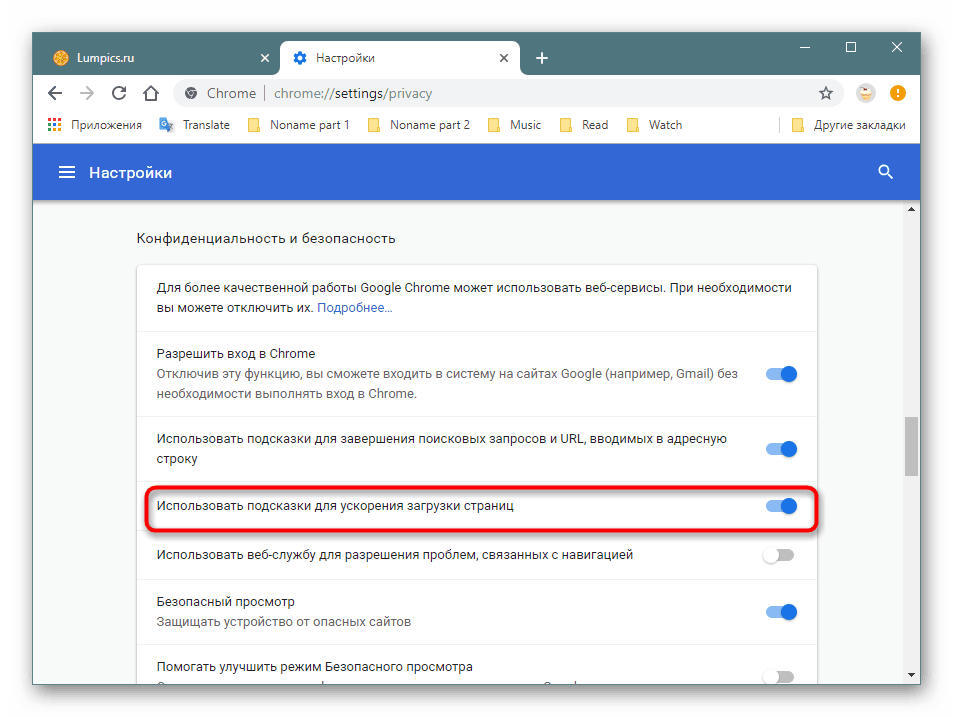
Za Firefox:
Pojdite v Nastavitve > Splošno . Poiščite blok »Zmogljivost« in odkljukajte ali počistite element »Uporabi priporočene nastavitve zmogljivosti«. Če počistite potrditveno polje, se bodo odprla dodatna 2 točki za nastavitev zmogljivosti. Če grafična kartica ne obdeluje podatkov pravilno, lahko onemogočite strojno pospeševanje in / ali nastavite »Največje število procesov vsebine«, ki neposredno vplivajo na RAM. Več podrobnosti o tej nastavitvi je napisano na strani za podporo Mozilla v ruskem jeziku, kjer lahko kliknete na povezavo "Preberi več" .
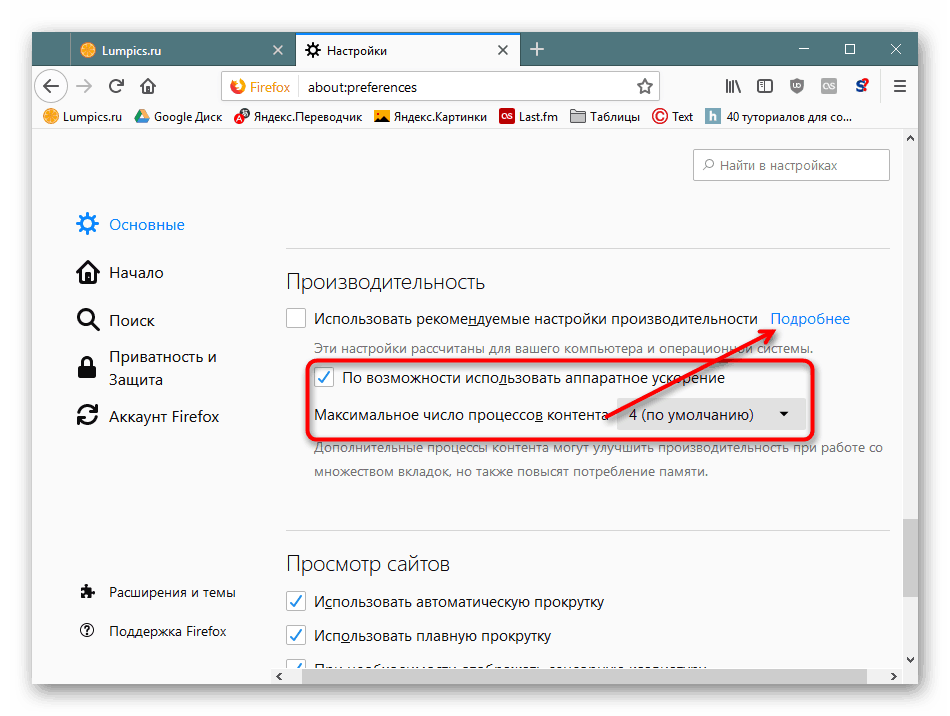
Če želite onemogočiti pospeševanje nalaganja strani, kot je opisano zgoraj za Chromium, morate urediti preizkusne nastavitve. To je napisano spodaj.
Mimogrede, v Firefoxu obstaja možnost, da zmanjšate porabo RAM-a, vendar le v eni seji. To je enkratna rešitev, ki se lahko uporablja v pogojih visoke porabe virov RAM. Vnesite v naslovno vrstico about:memory , poiščite in kliknite gumb "Minimiziraj uporabo pomnilnika" .
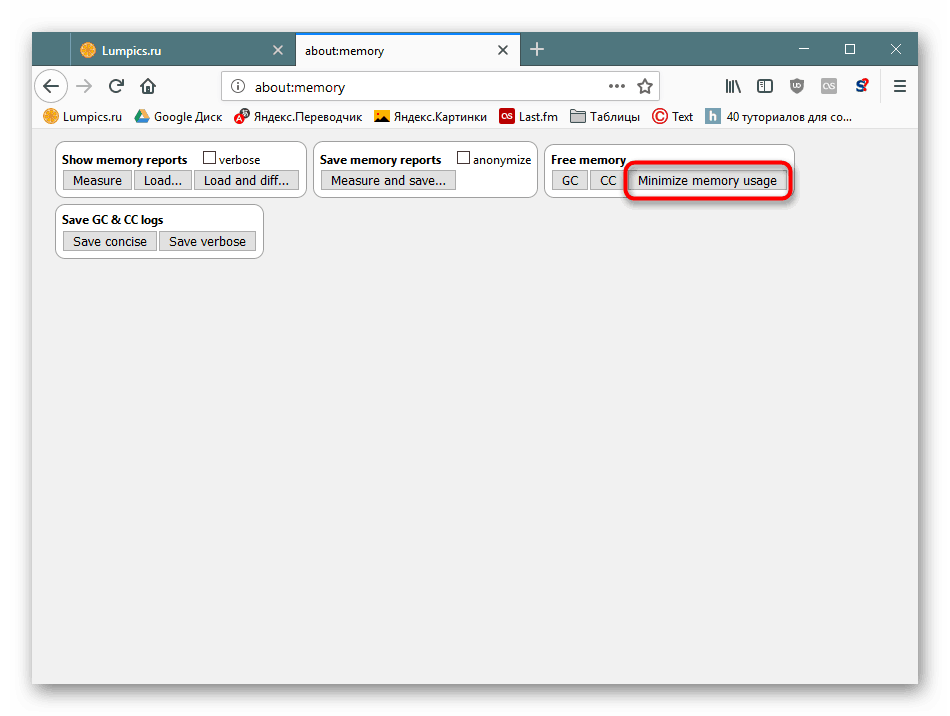
Uporaba poskusnih nastavitev
V brskalnikih na motorju Chromium (in njegovih Blink fork), pa tudi tistih, ki uporabljajo motor Firefox, obstajajo strani s skritimi nastavitvami, ki lahko vplivajo na količino dodeljenega RAM-a. Takoj je treba opozoriti, da je ta metoda bolj pomožna, zato se nanj v celoti ne zanašajte.
Za Chromium:
V naslovno vrstico vnesite chrome://flags uporabniki Yandex.Browser pa morajo vnesti browser://flags in pritisniti Enter .
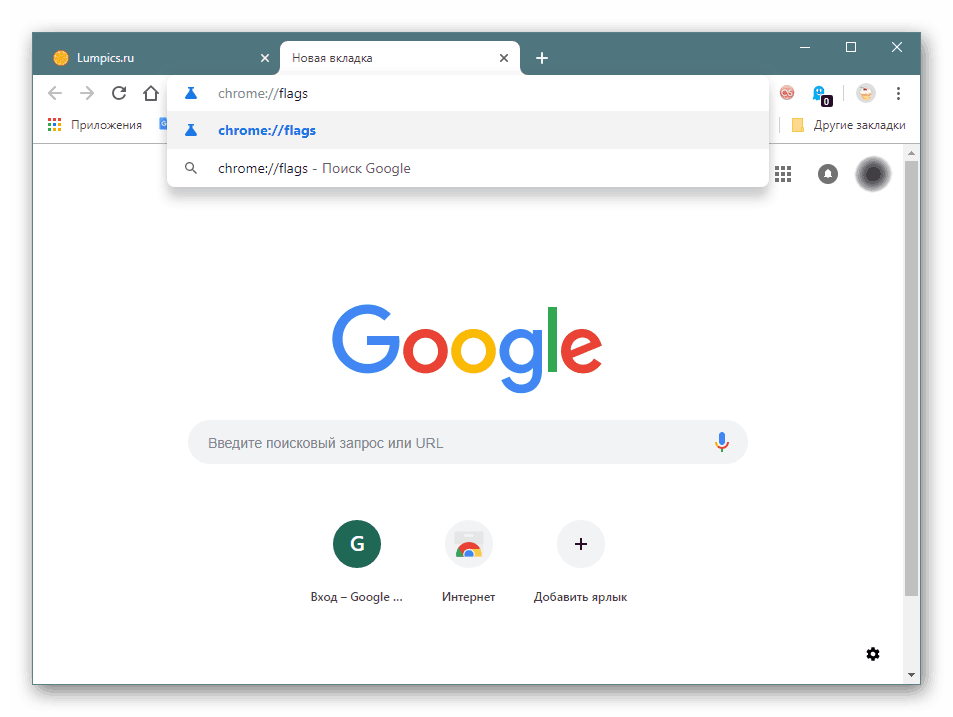
V iskalno polje vnesite naslednji element in pritisnite Enter :
#automatic-tab-discarding - samodejno razkladanje zavihkov iz RAM-a, če v sistemu ni dovolj prostega pomnilnika RAM. Ko znova dostopite do kartice »Naloži«, se bo najprej ponovno zagnala. Nastavite ga na »Omogočeno« in znova zaženite brskalnik.
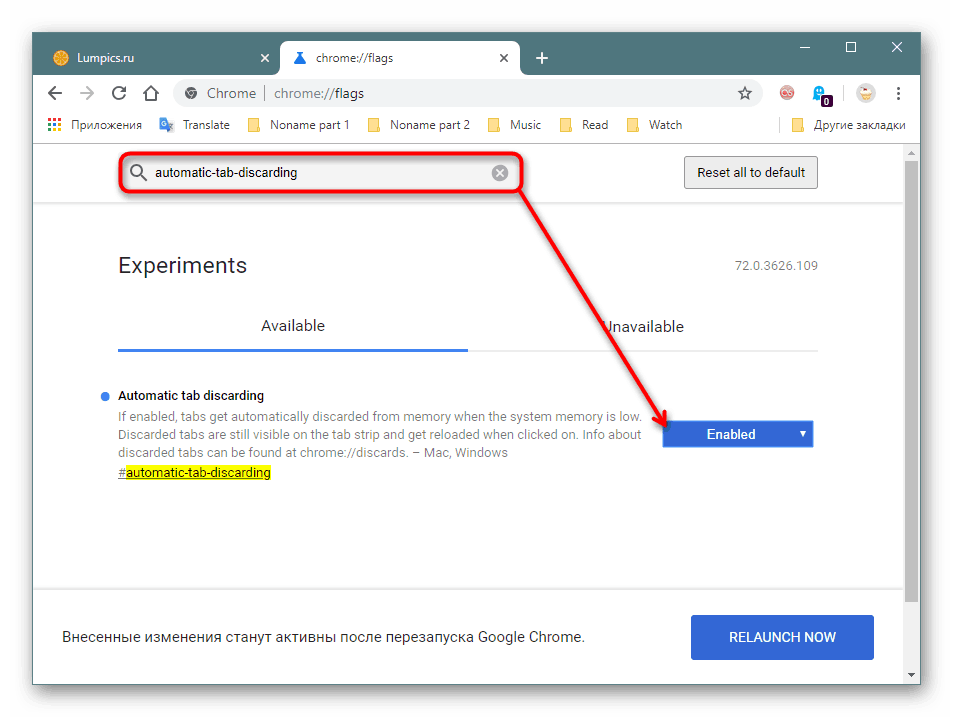
Mimogrede, če greste na chrome://discards (ali browser://discards ), si lahko ogledate seznam odprtih zavihkov po vrstnem redu glede na njihovo prioriteto, ki ga določi brskalnik, in upravljate njihovo dejavnost.
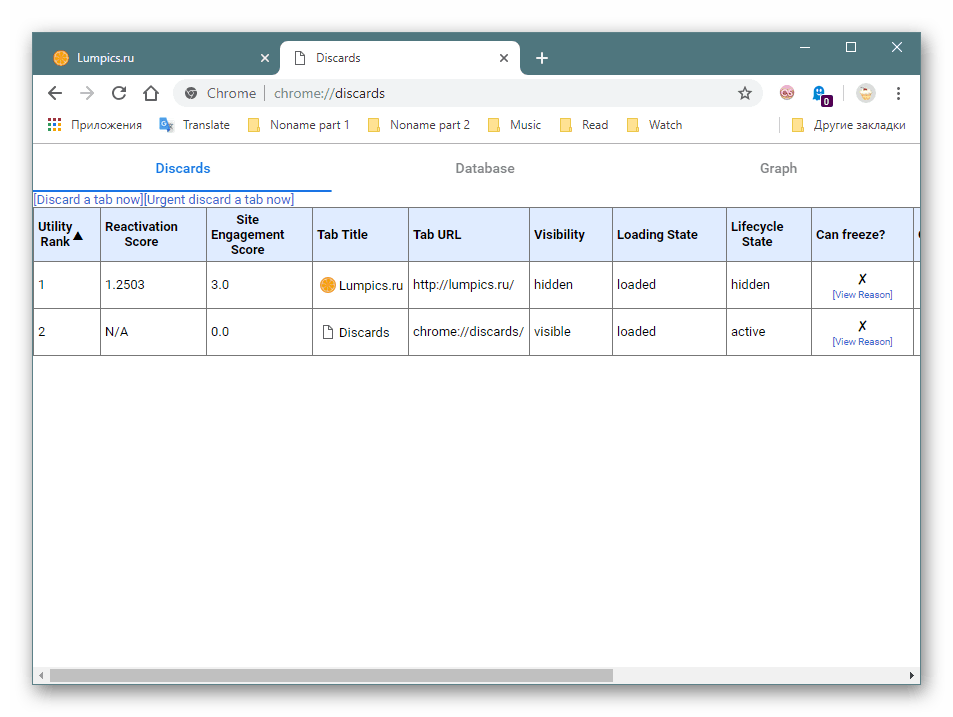
Za Firefox je na voljo več funkcij:
Vnesite naslovno polje about:config in kliknite "Sprejmem tveganje!" .
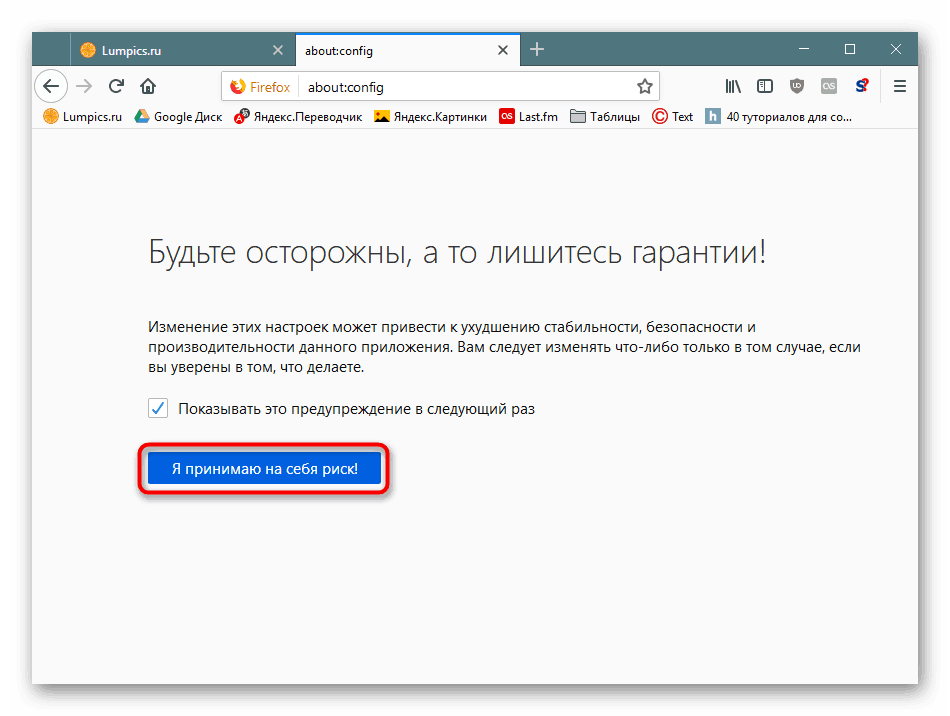
Ukaze, ki jih želite spremeniti, prilepite v iskalno polje. Vsak od njih neposredno ali posredno vpliva na RAM. Če želite spremeniti vrednost, kliknite parameter LMB 2-krat ali desni klik> Switch.
-
browser.sessionhistory.max_total_viewers- prilagodi količino pomnilnika, ki je dodeljen obiskanim stranem. Privzeto je, da stran hitro prikažete, ko se vrnete k njej z gumbom Nazaj namesto ponovnega nalaganja. Da bi prihranili vire, je treba ta parameter spremeniti. Dvokliknite gumb LMB in ga nastavite na »0« . -
config.trim_on_minimize- razstavi brskalnik v ostranjevalno datoteko, medtem ko je v minimiranem stanju.Ukaz privzeto ni na seznamu, zato ga ustvarite sami. Če želite to narediti, kliknite prazen RMB, izberite "Create" > "String" .
![Ustvarjanje nove vrstice v brskalniku Mozilla Firefox]()
Vnesite ime zgoraj navedenega ukaza in v polje »Vrednost« vnesite »true« .
-
browser.cache.memory.enable- omogoča ali zavrne shranjevanje predpomnilnika v RAM v seji. Ni priporočljivo prekiniti povezave, saj bo to zmanjšalo hitrost nalaganja strani, ker bo predpomnilnik shranjen na trdem disku, ki je veliko nižji od hitrosti RAM-a. Vrednost »true« (privzeto) omogoča, če želite onemogočiti - nastavite vrednost na »false« . Če želite, da ta nastavitev deluje, vključite naslednje:browser.cache.disk.enable- postavi predpomnilnik brskalnika na trdi disk. Vrednost »true« omogoča shranjevanje v predpomnilniku in omogoča pravilno delovanje prejšnjih nastavitev.Konfigurirate lahko druge ukaze brskalnika. na primer določanje lokacije, kjer bo predpomnilnik shranjen na trdem disku namesto RAM-a itd.
-
browser.sessionstore.restore_pinned_tabs_on_demand- nastavite vrednost na "true", da onemogočite zmožnost nalaganja pripetih zavihkov pri zagonu brskalnika. Ne bodo naloženi v ozadju in porabili veliko RAM-a, dokler ne greste k njim. -
network.prefetch-next- onemogoči predhodno nalaganje strani. To je ista predodžba, ki analizira povezave in napoveduje, kam greste. Nastavite na "false", da onemogočite to funkcijo.
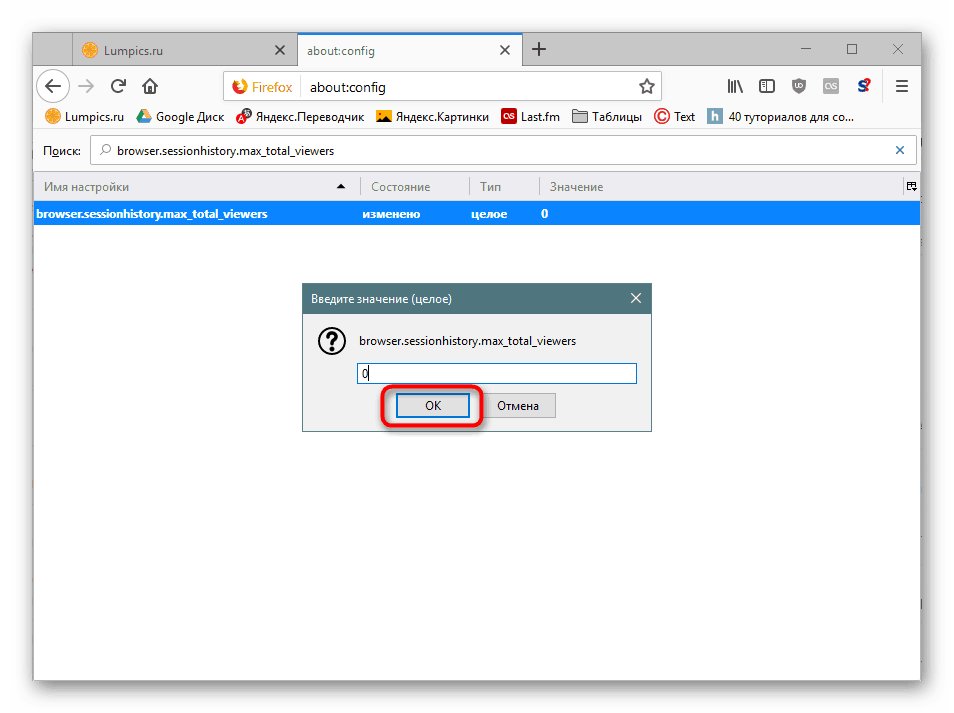
Glejte tudi:
Kako spremeniti velikost ostranjevalne datoteke na Windows xp / Windows 7 / Windows 8 / Windows 10
Določanje optimalne velikosti ostranjevalne datoteke v sistemu Windows
Ali potrebujem ostranjevalno datoteko na SSD-ju
Konfiguracija eksperimentalnih funkcij se lahko nadaljuje, saj ima Firefox veliko drugih možnosti, vendar vplivajo na RAM veliko manj od zgoraj navedenih. Ko spremenite nastavitve, ne pozabite ponovno zagnati brskalnika.
Analizirali smo ne le razloge za visoko porabo RAM-a v brskalniku, ampak tudi različne načine za zmanjšanje porabe RAM-ov.